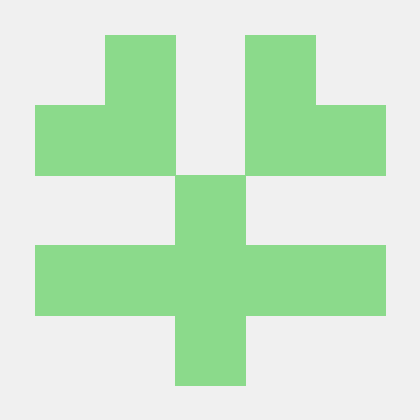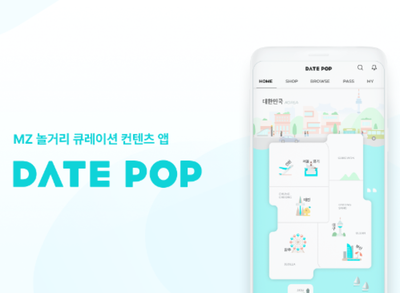kubernetes
0
kubernetes ✍️
- 조타; 키잡이(helmsman)나 파일럿을 뜻하는 그리스어에서 유래
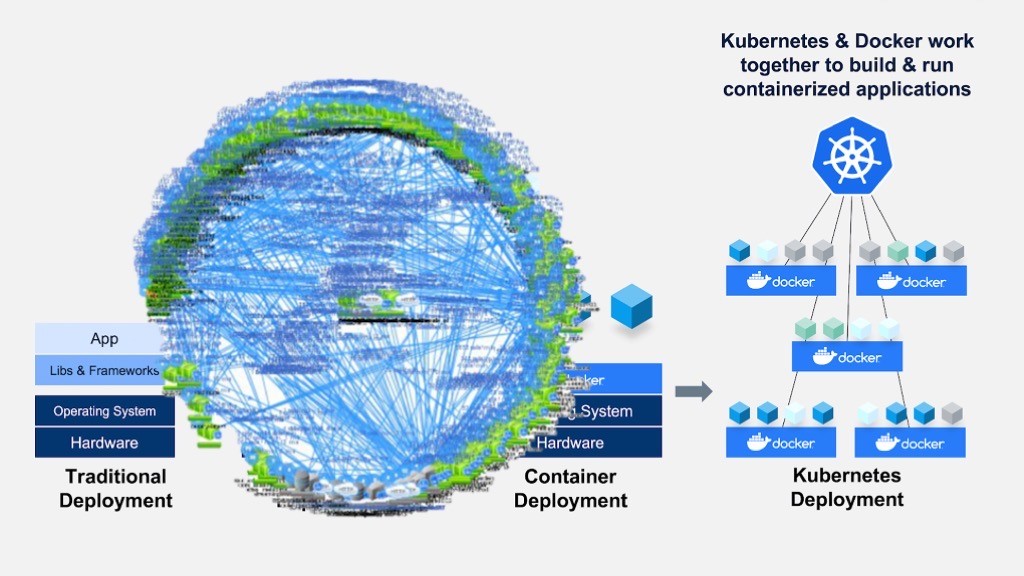
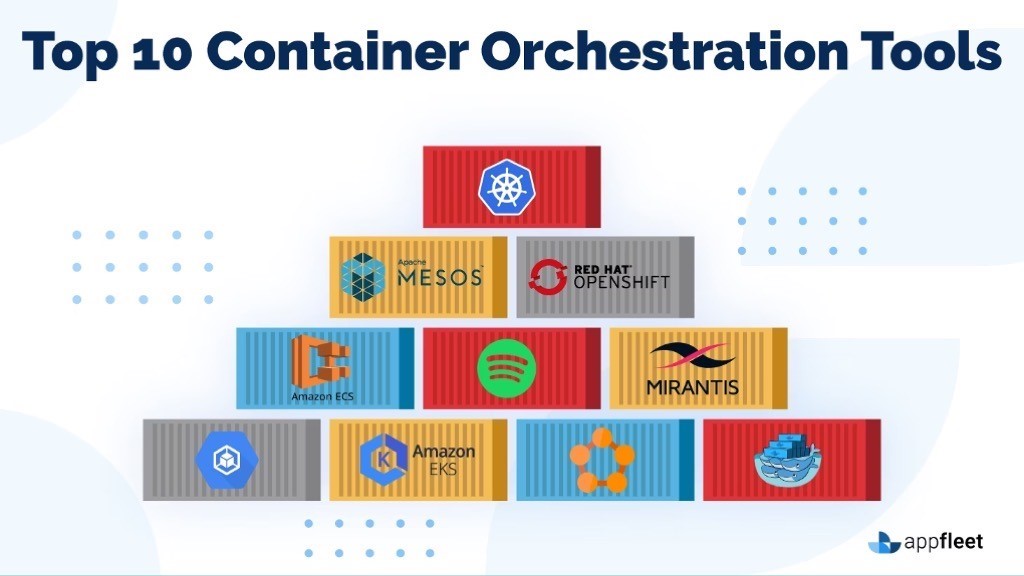
- aks : azure kubernetes service
- eks : aws kubernetes service
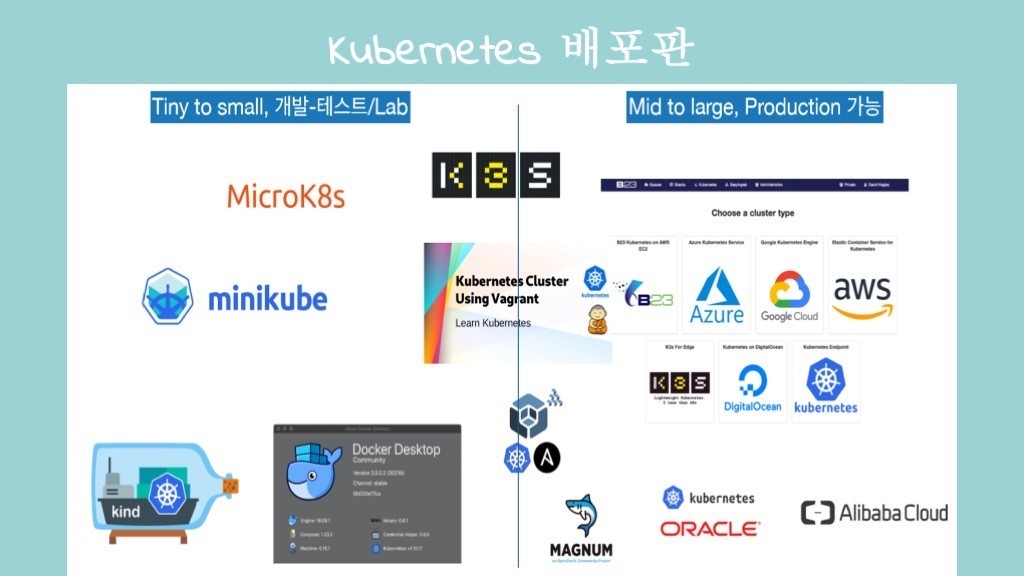
- 실습 환경 : minikube
- kubernetes 설정하는거 하루종일 걸리는데 좀 간편하게 실습 가능하다
- 한 대 컴퓨터안에 마스터, 노드 구조로 되어있는 심플한 구조
- 원래는 서브넷 쪼개고 컴퓨터를 네트워크로 묶고 어쩌구.. 해야함
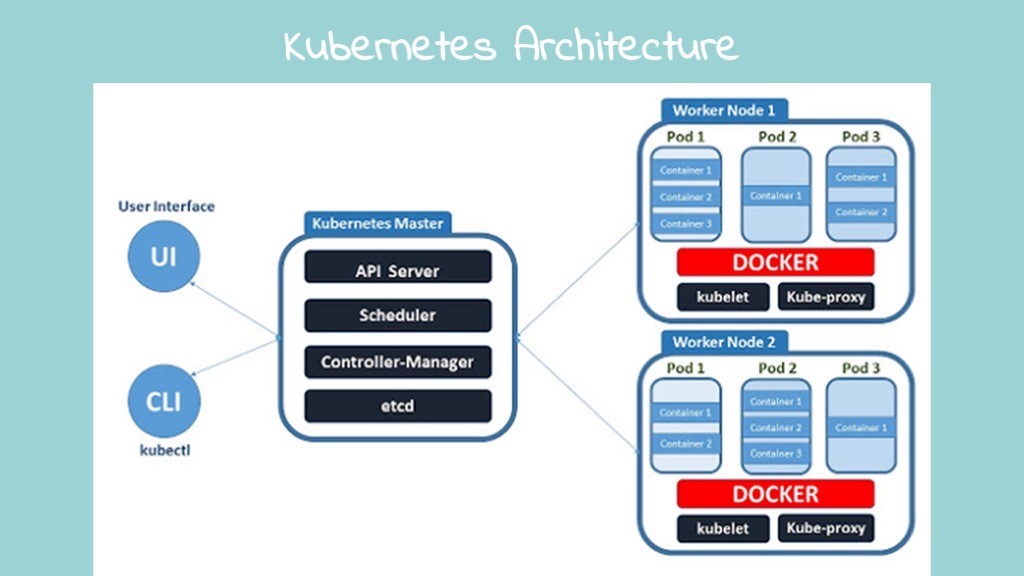
- master / node 구조
- 사람은 kubectl란 cli 환경을 통해 master과만 통신함. 그럼 master가 알아서 node 관리해주는 구조로 되어있다.
minikube 설치
- curl로 minikube 다운로드 및 설치
curl -LO https://storage.googleapis.com/minikube/releases/v1.22.0/minikube-linux-amd64
sudo install minikube-linux-amd64 /usr/local/bin/minikube- 설치 확인
minikube --help- kubectl 설치
curl -LO https://dl.k8s.io/release/v1.22.1/bin/linux/amd64/kubectl
sudo install -o root -g root -m 0755 kubectl /usr/local/bin/kubectl- kubectl 설치 확인
kubectl --helpminikube 시작하기
- 미니쿠베 시작하기
$ minikube start --driver=docker
😄 minikube v1.22.0 on Ubuntu 20.04
✨ Using the docker driver based on user configuration
💣 Exiting due to PROVIDER_DOCKER_NEWGRP: "docker version --format -" exit status 1: permission denied while trying to connect to the Docker daemon socket at unix:///var/run/docker.sock: Get "http://%2Fvar%2Frun%2Fdocker.sock/v1.24/version": dial unix /var/run/docker.sock: connect: permission denied
💡 Suggestion: Add your user to the 'docker' group: 'sudo usermod -aG docker $USER && newgrp docker'
📘 Documentation: https://docs.docker.com/engine/install/linux-postinstall/1-2. 트러블 슈팅1
- docker 권한 줘야한다.
sudo usermod -aG docker $USER
newgrp docker
minikube start --driver=docker- 다음 명령어로 docker에 대한 권한을 받으면 정상적으로 실행 가능하다.
$ sudo usermod -aG docker $USER
rp docker
$ newgrp docker
$ minikube start --driver=docker
😄 minikube v1.22.0 on Ubuntu 20.04
✨ Using the docker driver based on user configuration
🎉 minikube 1.32.0 is available! Download it: https://github.com/kubernetes/minikube/releases/tag/v1.32.0
💡 To disable this notice, run: 'minikube config set WantUpdateNotification false'
👍 Starting control plane node minikube in cluster minikube
🚜 Pulling base image ...
💾 Downloading Kubernetes v1.21.2 preload ...
> preloaded-images-k8s-v11-v1...: 502.14 MiB / 502.14 MiB 100.00% 29.21 Mi
> gcr.io/k8s-minikube/kicbase...: 361.08 MiB / 361.09 MiB 100.00% 15.39 Mi
🔥 Creating docker container (CPUs=2, Memory=2200MB) ...
🐳 Preparing Kubernetes v1.21.2 on Docker 20.10.7 ...
▪ Generating certificates and keys ...
▪ Booting up control plane ...
▪ Configuring RBAC rules ...
🔎 Verifying Kubernetes components...
▪ Using image gcr.io/k8s-minikube/storage-provisioner:v5
🌟 Enabled addons: storage-provisioner, default-storageclass
🏄 Done! kubectl is now configured to use "minikube" cluster and "default" namespace by default1-3. 트러블슈팅2. 컴퓨터 사양을 늘려보자
- 램 8기가 -> 램 16기가
- 중지 -> 크기 -> d4s3 (램16기가) -> 크기 조정

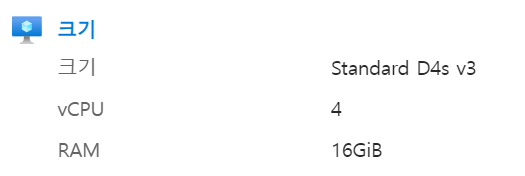
- minikube 시스템 상태 확인
$ minikube status
minikube
type: Control Plane
host: Running
kubelet: Running
apiserver: Running
kubeconfig: Configured2-1. kubectl 시스템의 구성 확인
- 쿠버네티스 자체도 다 도커 컨테이너 환경으로 되어있다.
$ kubectl get pod -n kube-system
NAME READY STATUS RESTARTS AGE
coredns-558bd4d5db-d4ff9 1/1 Running 1 41m
etcd-minikube 1/1 Running 1 41m
kube-apiserver-minikube 1/1 Running 1 41m
kube-controller-manager-minikube 1/1 Running 1 41m
kube-proxy-d4vk9 1/1 Running 1 41m
kube-scheduler-minikube 1/1 Running 1 41m
storage-provisioner 1/1 Running 2 41m- minikube 삭제
minikube delete pod
- 쿠버네티스에서 생성하고 관리할 수 있는 배포 가능한 가장 작은 컴퓨팅 단위를 말함
- https://kubernetes.io/ko/docs/concepts/workloads/pods/
- pod 단위로 스케줄링, 로드밸런싱, 스케일링 등의 관리 작업을 수행합니다.
- pod는 container를 감싼 개념이라고 생각하면 된다.
pod 생성
- pod.yaml 생성
- vi pod.yaml
apiVersion: v1 # kubernetes resource 의 API Version
kind: Pod # kubernetes resource name
metadata: # 메타데이터 : name, namespace, labels, annotations 등을 포함
name: counter
spec: # 메인 파트 : resource 의 desired state 를 명시
containers:
- name: count # container 의 이름
image: busybox # container 의 image
args: [/bin/sh, -c, 'i=0; while true; do echo "$i: $(date)"; i=$((i+1)); sleep 1; done'] # 해당 image 의 entrypoint 의 args 로 입력하고 싶은 부분 - pod.yaml의 명세를 통해 pod 생성
- kubectl apply
$ kubectl apply -f pod.yaml
pod/counter created pod 조회
- pod get pod 확인
$ kubectl get pod
NAME READY STATUS RESTARTS AGE
counter 1/1 Running 0 6m56s- -A 옵션으로 kube-system이 실행시키고 있는 pod의 목록 확인도 가능하다
$ kubectl get pod -A
NAMESPACE NAME READY STATUS RESTARTS AGE
default counter 1/1 Running 0 10m
kube-system coredns-558bd4d5db-d4ff9 1/1 Running 1 85m
kube-system etcd-minikube 1/1 Running 1 86m
kube-system kube-apiserver-minikube 1/1 Running 1 86m
kube-system kube-controller-manager-minikube 1/1 Running 1 86m
kube-system kube-proxy-d4vk9 1/1 Running 1 85m
kube-system kube-scheduler-minikube 1/1 Running 1 86m
kube-system storage-provisioner 1/1 Running 2 86m- kubectl get pod [pod 이름]
- 특정 pod 이름의 pod를 조회할 수 있다
$ kubectl get pod counter
NAME READY STATUS RESTARTS AGE
counter 1/1 Running 0 11m- kubectl get pod -o wide
- 더 자세하게 확인 가능하다. ip 정보 확인 가능
$ kubectl get pod -o wide
NAME READY STATUS RESTARTS AGE IP NODE NOMINATED NODE READINESS GATES
counter 1/1 Running 0 13m 172.17.0.3 minikube <none> <none>- kubectl get pod -o yaml --> a.yaml
- pod의 정보를 yaml로 출력하기
$ cat a.yaml
apiVersion: v1
items:
- apiVersion: v1
kind: Pod
metadata:
annotations:
kubectl.kubernetes.io/last-applied-configuration: |
{"apiVersion":"v1","kind":"Pod","metadata":{"annotations":{},"name":"counter","namespace":"default"},"spec":{"containers":[{"args":["/bin/sh","-c","i=0; while true; do echo \"$i: $(date)\"; i=$((i+1)); sleep 1; done"],"image":"busybox","name":"count"}]}}- kubectl get pod -w
- 실시간 모니터링 가능
$ kubectl get pod -w
NAME READY STATUS RESTARTS AGE
counter 1/1 Running 0 135m- kubectl logs [pod 이름]
- kubectl logs [pod 이름] -f # 실시간 로그 확인
$ kubectl logs counter
0: Fri Jan 12 02:34:36 UTC 2024
1: Fri Jan 12 02:34:37 UTC 2024
2: Fri Jan 12 02:34:38 UTC 2024
3: Fri Jan 12 02:34:39 UTC 2024
4: Fri Jan 12 02:34:40 UTC 2024
5: Fri Jan 12 02:34:41 UTC 2024
6: Fri Jan 12 02:34:42 UTC 2024pod 안으로 들어가기
- 만약 counter pod에 bash 쉘이 있다면 /bin/bash로 접속 가능
kubectl exec -it counter /bin/bashpod 삭제
- kubectl delete pod [pod-name]
- kubectl delete -f [yaml-파일-경로]
$ kubectl delete pod counter
pod "counter" deleteddeployment
- Deployment는 Pod와 Replicaset에 대한 관리를 제공하는 단위입니다.
- https://kubernetes.io/ko/docs/concepts/workloads/controllers/deployment/
- 관리라는 의미는 Self-healing, Scaling, Rollout(무중단 업데이트)와 같은 기능을 포함합니다.
- Deployment는 pod를 감싼 개념이라고 생각할 수 있습니다.
- pod를 Deployment로 배포함으로써 여러 개로 복제된 Pod, 여러 버전의 Pod를 안전하게 관리할 수 있습니다.
deployment 생성
- vi deployment.yaml
apiVersion: apps/v1 # kubernetes resource 의 API Version
kind: Deployment # kubernetes resource name
metadata: # 메타데이터 : name, namespace, labels, annotations 등을 포함
name: nginx-deployment
labels:
app: nginx
spec: # 메인 파트 : resource 의 desired state 를 명시
replicas: 3 # 동일한 template 의 pod 을 3 개 복제본으로 생성합니다.
selector:
matchLabels:
app: nginx
template: # Pod 의 template 을 의미합니다.
metadata:
labels:
app: nginx
spec:
containers:
- name: nginx # container 의 이름
image: nginx:1.14.2 # container 의 image
ports:
- containerPort: 80 # container 의 내부 Port
-
replicas : 3: pod의 갯수를 3으로 지정하겠다. 복제본 3개가 생성되어서 가용성이 증가함. -
kubectl apply -f deployment.yaml
$ kubectl apply -f deployment.yaml
deployment.apps/nginx-deployment createddeployment 조회
- kubectl get deployment
$ kubectl get deployment
NAME READY UP-TO-DATE AVAILABLE AGE
nginx-deployment 3/3 3 3 2m39s- kubectl get pods
- pod 3개가 복제되어 생긴 것을 확인할 수 있다
$ kubectl get pod
NAME READY STATUS RESTARTS AGE
nginx-deployment-66b6c48dd5-45xkd 1/1 Running 0 5m19s
nginx-deployment-66b6c48dd5-5zvll 1/1 Running 0 5m19s
nginx-deployment-66b6c48dd5-s8mtq 1/1 Running 0 5m19sauto-healing
- pod를 하나 삭제시켜보자
- auto-healing 기능으로 pod가 삭제되면 새로운 pod를 만들어준다.
$ kubectl delete pod nginx-deployment-66b6c48dd5-s8mtq
pod "nginx-deployment-66b6c48dd5-s8mtq" deleted
$ kubectl get pods
NAME READY STATUS RESTARTS AGE
nginx-deployment-66b6c48dd5-45xkd 1/1 Running 0 8m16s
nginx-deployment-66b6c48dd5-5zvll 1/1 Running 0 8m16s
nginx-deployment-66b6c48dd5-btwqc 1/1 Running 0 22spod scaling (갯수 늘리기)
- kubectl scale [deployment 이름] --replicas=[늘릴 갯수]
$ kubectl scale deployment/nginx-deployment --replicas=5
deployment.apps/nginx-deployment scaled
$ kubectl get pods
NAME READY STATUS RESTARTS AGE
nginx-deployment-66b6c48dd5-45xkd 1/1 Running 0 11m
nginx-deployment-66b6c48dd5-5zvll 1/1 Running 0 11m
nginx-deployment-66b6c48dd5-btwqc 1/1 Running 0 3m57s
nginx-deployment-66b6c48dd5-m76j8 1/1 Running 0 3s
nginx-deployment-66b6c48dd5-n5ffh 1/1 Running 0 3sdeployment 삭제
- kubectl delete deployment [deployment-name]
$ kubectl delete -f deployment.yaml
deployment.apps "nginx-deployment" deletedService
- Service는 쿠버네티스에 배포한 어플리케이션(Pod)을 외부에서 접근하기 쉽게 추상화한 리소스입니다.
- https://kubernetes.io/ko/docs/concepts/services-networking/service/
- Pod는 ip를 할당받고 생성되지만, 언제든지 죽었다가 다시 살아날 수 있으며, 그 과정에서 ip는 항상 재할당받기에 고정된 ip로 원하는 pod에 접근할 수는 없습니다.
- 따라서 클러스터 외부 혹은 내부에서 Pod에 접근할 때는, Pod의 ip가 아닌 Service를 통해서 접근하는 방식을 거칩니다.
- Service는 고정된 ip를 가지며, Service는 하나 혹은 여러 개의 Pod과 매칭됩니다.
- 따라서 클라이언트가 Service의 주소로 접근하면, 실제로는 Service에 매칭된 Pod에 접근할 수 있게 됩니다.
Service 생성 전 사전 지식
- vi deployment2.yaml
- kubectl apply -f deployment2.yaml
apiVersion: apps/v1
kind: Deployment
metadata:
name: nginx-deployment
labels:
app: nginx
spec:
replicas: 3
selector:
matchLabels:
app: nginx
template:
metadata:
labels:
app: nginx
spec:
containers:
- name: nginx
image: nginx:1.14.2
ports:
- containerPort: 80pod의 ip로 접속해보기
- kubectl get pod -o wide
- 172.17.0.4 ip 주소로 접속해보자
$ kubectl get pod -o wide
NAME READY STATUS RESTARTS AGE IP NODE NOMINATED NODE READINESS GATES
nginx-deployment-66b6c48dd5-8frt4 1/1 Running 0 67s 172.17.0.4 minikube <none> <none>
nginx-deployment-66b6c48dd5-mwrcc 1/1 Running 0 67s 172.17.0.5 minikube <none> <none>
nginx-deployment-66b6c48dd5-xkmwd 1/1 Running 0 67s 172.17.0.3 minikube <none> <none>- curl -X GET [ip주소] -vvv
- 통신 안되는 것을 확인할 수 있다.
$ curl -X GET 172.17.0.4 -vvv
Note: Unnecessary use of -X or --request, GET is already inferred.
* Trying 172.17.0.4:80...
* TCP_NODELAY set
* connect to 172.17.0.4 port 80 failed: No route to host
* Failed to connect to 172.17.0.4 port 80: No route to host
* Closing connection 0
curl: (7) Failed to connect to 172.17.0.4 port 80: No route to hostminikube ssh
- minikube의 라우터로 적속하는 명령어이다
$ minikube ssh
docker@minikube:~$- 여기서 172.17.0.4로 접속해보자
- minikube의 라우터 안으로 들어간 후 사설망의 172.17.0.4로 접속하니, 다음과 같이 응답을 받는 것을 볼 수 있다.
docker@minikube:~$ curl -X GET 172.17.0.4 -vvv
Note: Unnecessary use of -X or --request, GET is already inferred.
* Trying 172.17.0.4:80...
* TCP_NODELAY set
* Connected to 172.17.0.4 (172.17.0.4) port 80 (#0)
> GET / HTTP/1.1
> Host: 172.17.0.4
> User-Agent: curl/7.68.0
> Accept: */*
>
* Mark bundle as not supporting multiuse
< HTTP/1.1 200 OKService 생성
- vi service.yaml
apiVersion: v1
kind: Service
metadata:
name: my-nginx
labels:
run: my-nginx
spec:
type: NodePort # Service 의 Type 을 명시하는 부분입니다. 자세한 설명은 추후 말씀드리겠습니다.
ports:
- port: 80
protocol: TCP
selector: # 아래 label 을 가진 Pod 을 매핑하는 부분입니다.
app: nginx - kubectl apply -f service.yaml
$ kubectl apply -f service.yaml
service/my-nginx createdservice 조회
- kubectl get service
$ kubectl get service
NAME TYPE CLUSTER-IP EXTERNAL-IP PORT(S) AGE
kubernetes ClusterIP 10.96.0.1 <none> 443/TCP 4h40m
my-nginx NodePort 10.104.175.251 <none> 80:32528/TCP 2m7s- 다음과 같이 30842 포트가 외부와 연결되었다.
- 그러나 클라우드 환경에서 진행하므로, 보안상 방화벽으로 막혀있어서 안됨.. (실습종료)
ip network 지식 👍
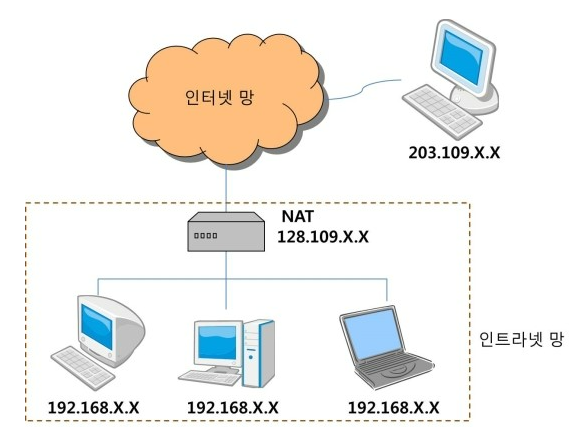
private network(사설망)
- private network : 일반적으로 192.~으로 시작하는 주소들을 묶는 것을 private network라고 한다.
- 사설망은 192.168.0.2, 192.168.0.3 ... 과 같이 192.~ 로 되어있다
- 공유기 = Gateway(NAT) = 라우터 : 192.168.0.1을 주소로 가진다
- 공유기는 192.~로 되어있는 주소들 각각을 연결해 181.227.3.33과 같은 주소를 변환해 인터넷에 접속한다.
이와 같은 사설망 개념은 쿠버네티스에서도 적용된다
- 도커 : 각각의 컴퓨터 192.168.0.2, 192.168.0.3, ...
- 쿠버네티스 : 각각의 컴퓨터를 묶어 라우팅 해주는 역할을 한다. 192.168.0.1
16 bit vs 20 bit
- 16 bit : 192.168.0.0 ~ 192.~
- 20 bit : 172.16.0.0 ~ 172.~ (쿠버네티스가 채택함 ✅)
쿠버네티스는 사설망에 있다
- 그래서 나중에 인터넷에 연결하려면 사설망과 공용망 주소를 연결해주는 세팅이 필요하다.